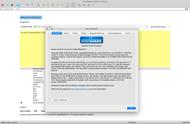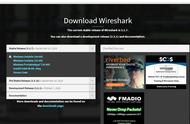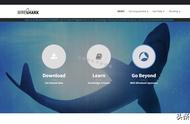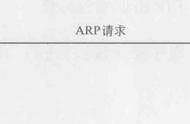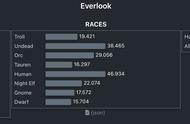前言作者:农码一生
来源: cnblogs.com/zhaopei/p/12152139.html
关于抓包我们平时使用的最多的可能就是Chrome浏览器自带的Network面板了(浏览器上F12就会弹出来)。另外还有一大部分人使用Fiddler,Fiddler也是一款非常优秀的抓包工具。
但是这两者只能对于HTTP和HTTPS进行抓包分析。如果想要对更底层的协议进行分析(如TCP的三次握手)就需要用到我们今天来说的工具Wireshark,同样是一款特牛逼的软件,且开源免费自带中文语言包。
Wireshark开源地址:https://github.com/wireshark/wireshark
Wireshark下载地址:https://www.wireshark.org/download,这里有它的历史版本。
今天我们就来安装最新版本3.2.0,一路默认“下一步”安装大法就可以了。安装好后默认就是中文版。
开始抓包

显示过滤器

你会发现第一部分内容跳到非常快,根本没法找到自己想要分析的内容。这里我们可以使用显示过滤器,只显示我们想要看的内容。
在显示过滤器填入 http.request.method == "GET",然后用Chrome浏览器访问http://fanyi-pro.baidu.com/index(特意找的一个http网站)

除了过滤Get请求外,常用的显示过滤器还有:
- tcp、UDP 前者表示只显示tcp,后者表示只显示udp。也可以!tcp,表示显示除了tcp之外的。还可以tcp or udp,表示显示tcp和udp。
- ip.src == 192.168.1.120 and ip.dst == 208.101.60.87,ip.src表示客户端ip(源地址ip)、ip.dst表示服务器ip(目标地址ip)
- tcp.port == 80 || udp.srcport == 80 ,tcp.port 表示tcp的端口为80,udp.srcport表示udp源端口为80。||表示或者和or等效,&&和and等效。(还有tcp.srcport、tcp.dstport等等)
捕获过滤器
显示过滤器是指捕获了所有经过网卡的封包,然后在显示的时候进行过滤显示。明显,如果流量过大会导致捕获的内容过多,筛选变得卡顿。
所以,我们可以在捕获阶段的时候就过滤掉无用的流量。
- udp、tcp 前者表示只显示tcp,后者表示只显示udp。也可以!tcp,表示显示除了tcp之外的。还可以tcp or udp,表示显示tcp和udp。
- host 192.168.1.110 ,表示只捕获ip地址为192.168.1.110的封包(这里的语法和显示过滤器不一样,请注意)
- dst port 80 or port 443、not port 53,表达端口的过滤(这里的语法和显示过滤器不一样,请注意)